編頁報表中的鑽研報表 (報表產生器)
適用於:Microsoft 報表產生器 (SSRS) ❌Power BI Report Builder
SQL Server Data Tools 中的報表設計師
鑽研報表是使用者從另一個編頁報表按一下連結所開啟的報表。 鑽研報表通常包含有關原始摘要報表之項目的詳細資料。 例如,在此圖中,銷售摘要報表會列出銷售訂單和總計。 當使用者按一下摘要清單中的訂單號碼時,會開啟另一份含有訂單詳細資料的報表。
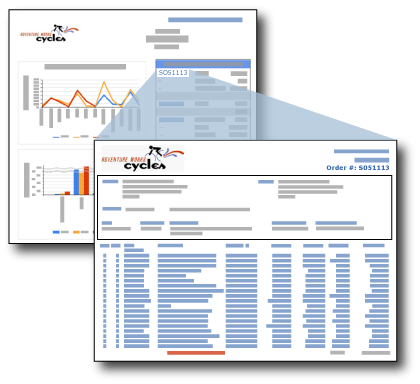
在使用者按一下主報表中的連結,開啟鑽研報表之前,不會擷取鑽研報表中的資料。 如果必須同時擷取主報表和鑽研報表的資料,請考慮使用子報表。 如需詳細資訊,請參閱子報表 (報表產生器及 SSRS)。
注意
當您在報表產生器中工作時,必須連接至報表伺服器,才能檢視按一下主報表中的鑽研連結時,所開啟的鑽研報表。
若要快速地開始使用鑽研報表,請參閱教學課程:建立鑽研及主報表 (報表產生器)。
鑽研報表中的參數
鑽研報表通常包含由摘要報表傳遞給它的參數。 在銷售摘要報表範例中,摘要報表在資料表資料格內的文字方塊中包含 [OrderNumber] 欄位。 鑽研報表包含一個接受訂單號碼當做值的參數。 當您在文字方塊上針對 [OrderNumber] 設定鑽研報表連結時,也會將目標報表的參數設定為 [OrderNumber]。 當使用者按一下摘要報表中的訂單號碼時,目標詳細資料報表就會開啟,並顯示該訂單號碼的資訊。 若要檢視依據參數值自訂鑽研報表的相關指示,請參閱報表參數 (報表產生器和報表設計師) 和InScope 函式 (報表產生器及 SSRS)。
設計鑽研報表
若要建立鑽研報表,您必須先設計鑽研報表,再建立主報表中的鑽研動作。
鑽研報表可以是任何報表。 一般而言,鑽研報表會根據主報表的連結,接受一個或多個參數以指定要顯示的資料。 例如,如果主報表的連結是針對銷售訂單定義的,則銷售訂單號碼就會傳遞至此鑽研報表。
在主報表中建立鑽研動作
您可以將鑽研連結加入至文字方塊 (包括資料表或矩陣的資料格中的文字)、影像、圖表、量測計,以及任何其他有 [動作] 屬性頁的報表項目。 如需詳細資訊,請參閱在報表上新增鑽研動作 (報表產生器和 SSRS)。
您可以在主報表中建立鑽研動作,做為報表動作或 URL 動作。 如果是報表動作,則鑽研報表必須存在於與主報表相同的報表伺服器上; 如果是 URL 動作,則報表必須存在於完整的 URL 位置。 指定報表的方式可能會因報表伺服器或與報表伺服器整合的 SharePoint 網站而不同。 如果報表伺服器是以 SharePoint 整合模式所設定,則只支援 URL 動作。
如需詳細資訊,請參閱在報表上加入鑽研動作 (報表產生器及 SSRS) 和指定外部項目的路徑 (報表產生器及 SSRS)。
檢視鑽研報表
若要在發行具有鑽研連結的摘要報表之後加以檢視,您必須確定鑽研報表位於與摘要報表相同的報表伺服器上。 在所有情況下,使用者都必須擁有鑽研報表的權限,才能進行檢視。